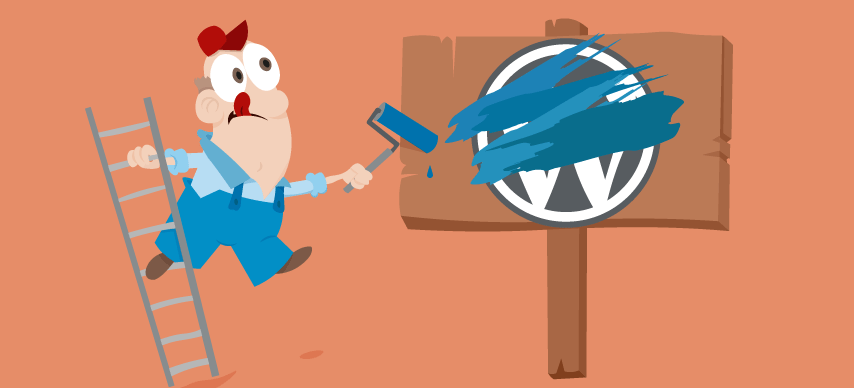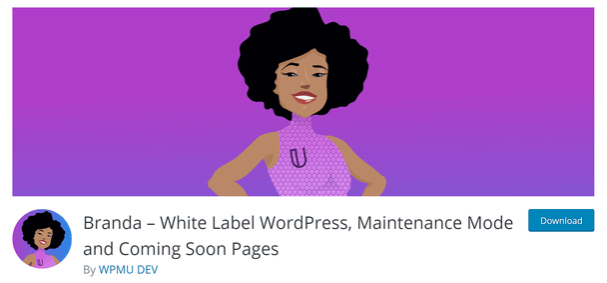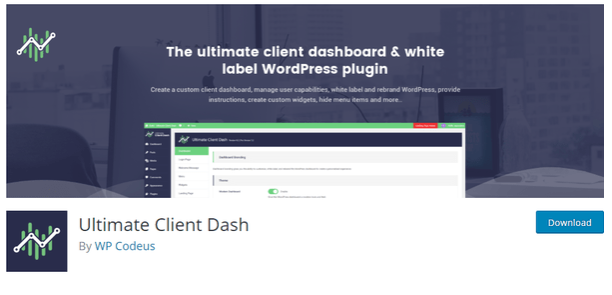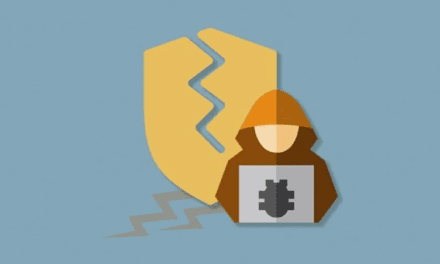Lorsque vous pensez à rendre WordPress plus utile, le tableau de bord n’est probablement pas la première chose qui vous vient à l’esprit.
Cependant, si vous passez beaucoup de temps à vous connecter à / wp-admin / mais que vous n’avez jamais pris le temps de personnaliser votre panel, vous pouvez certainement en tirer plus que ce que vous avez actuellement.
Si vous exécutez un réseau multisite, votre propre expérience est peut-être moins préoccupante que celle des utilisateurs de votre réseau. La personnalisation de la zone d’administration et du tableau de bord sur un réseau multisite peut aider à différencier votre réseau, à améliorer l’expérience utilisateur et à créer de nouvelles opportunités pour monétiser le réseau.
Peut-être que vous gérez un site Web avec plusieurs auteurs, contributeurs et éditeurs. La personnalisation du panel d’administration pour chaque rôle d’utilisateur peut aider faire en sorte qu’ils ne voient que les écrans d’administration dont ils ont réellement besoin.
Il y a beaucoup à faire pour personnaliser le panel d’admin et le tableau de bord WordPress pour les rendre plus faciles à utiliser et plus utiles.
Une clarification avant de commencer
Avant de passer aux options de personnalisation, je veux clarifier deux termes: Panel d’administration et tableau de bord. Ces termes sont souvent utilisés de manière interchangeable, mais dans cet article, ils sont utilisés pour désigner deux choses différentes.
- Le Panel d’administration WordPress inclut toutes les pages qui incluent / wp-admin / dans l’URL.
- Le tableau de bord n’est qu’un écran dans le panel d’administration. C’est l’écran que vous atteignez lorsque vous cliquez sur le lien Dashboard/ tableau de bord dans le menu admin.
Ainsi, lorsque vous vous connectez à / wp-admin / , chaque écran auquel vous accédez dans le backend WordPress fait partie du Panel d’administration . Lorsque vous cliquez sur Dashboard , vous accédez au tableau de bord, qui fait partie de la zone d’administration.
Maintenant passons à la tâche à accomplir: transformer une zone d’administration WordPress en une zone utile, efficace, belle et personnalisée pour répondre à vos besoins spécifiques.
Donnez un nouveau look à votre panel d’administration
1. Blue Admin
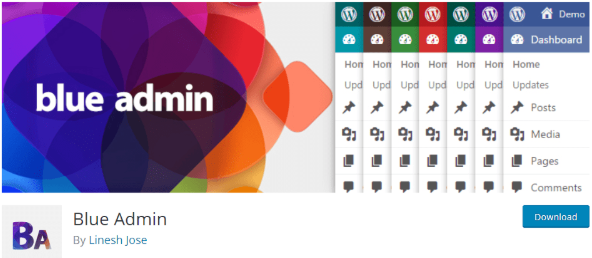
Un moyen simple de mettre à jour votre zone d’administration WordPress est d’utiliser un thème administrateur. Si vous savez ce que vous voulez et n’avez pas peur d’écrire du CSS, vous pouvez créer le vôtre sans trop de problèmes.
Si le codage d’un thème d’administration ne vous intéresse pas, il existe plusieurs options de thème d’administration de haute qualité disponibles sur WordPress.org. N’oubliez pas que vous les trouverez dans le répertoire des plugins plutôt que dans le répertoire des thèmes.
Si tout ce que vous voulez, c’est un nouveau thème agréable et frais pour votre tableau de bord, ne cherchez pas plus loin que Blue Admin .
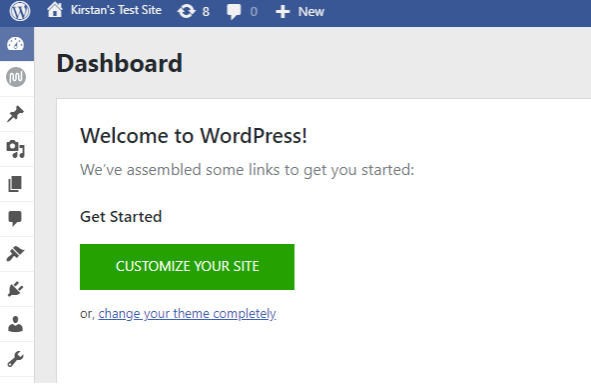
Capture d’écran du Panel d’administration bleu de wordpress.org
Un plugin très simple mais pratique.
Blue Admin donne un nouveau look propre à votre tableau de bord WordPress – il peut même vous rappeler une certaine plate-forme de médias sociaux …
Capture d’écran du tableau de bord WordPress avec le plugin Blue Admin actif montrant un jeu de couleurs bleu et blanc.
Dites bonjour à FacePress!
Avec ce plugin, vous ne pouvez pas faire beaucoup plus que recolorer votre thème administrateur, donc si vous êtes à la recherche de quelque chose d’un peu plus fonctionnel, vous feriez mieux de lire…
Ajouter un tableau de bord Business Intelligence au Panel d’administration
Il existe de nombreux plugins Google Analytics pour WordPress qui ajoutent un widget d’analyse au tableau de bord. Cependant, si vous voulez voir la page Facebook, vous devez aller sur Facebook. Il en va de même pour d’autres services que vous utilisez probablement, tels que Twitter Analytics, Google Adsense et Mailchimp. Si vous souhaitez voir les données analytiques de ces services, vous devez vous rendre directement à la source ou vous inscrire à des services de tableau de bord décisionnels tiers.
Et si vous pouviez obtenir toutes ces données dans un seul tableau de bord facile à utiliser directement depuis votre Panel d’administration WordPress? Cela rendrait la vie plus facile, non? Bien, vous pouvez.
2. SkyStats
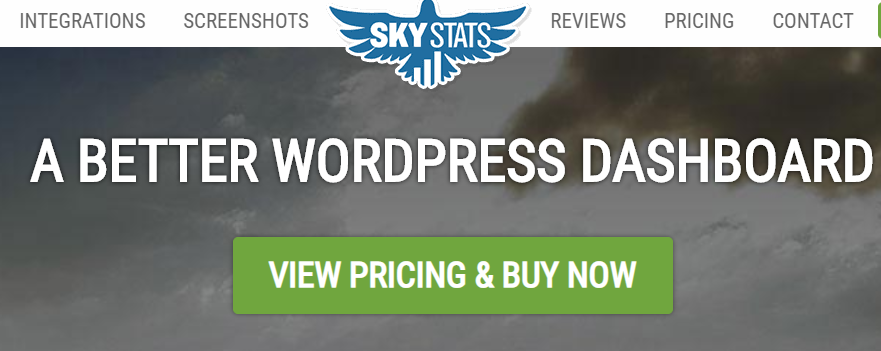
SkyStats est un tableau de bord de business intelligence de l’agence de marketing entrant Thrive . Le plugin WordPress extrait les données de Google Analytics, Adsense, Facebook Insights, Twitter Analytics et MailChimp. Il utilise ces données pour créer un «mashboard» de Business Intelligence – un tableau de bord à un écran à partir duquel vous pouvez afficher les données clés dont vous avez besoin pour gérer votre entreprise.
Pour utiliser le plugin, vous devrez vous inscrire à un plan SkyStats. Il existe deux plans: Personal, qui accorde 3 licences de site, et Professional, qui offre un nombre illimité.
Ce que fait SkyStats, c’est de se connecter aux différentes API proposées par ces programmes d’analyse et d’extraire ces données dans WordPress. Cependant, SkyStats récupère simplement les données d’autres programmes d’analyse. Il n’intègre pas réellement le code de suivi Google Analytics dans le balisage de votre site. Vous devrez utiliser un autre plugin pour ajouter un code de suivi à votre site avant de pouvoir afficher ces données dans SkyStats.
WordPress en marque blanche
Je ne sais pas si vous en avez entendu parler, mais ici, chez WPMU DEV, nous savons une chose ou deux sur l’étiquetage blanc WordPress.
Nous avons récemment lancé notre plugin de chant et de danse, Branda, sur wordpress.org, et nous sommes ravis de donner ce pouvoir à des milliers d’autres utilisateurs de WordPress.
3. Branda
Brande Pro est fourni gratuitement avec les hébergement WordPress WB2 )
Branda est un changeur de jeu absolu. Ce plugin peut transformer l’arrière-plan de votre site de terne en fab, vous permettant de personnaliser complètement de nombreux aspects de votre site, de l’écran de connexion à votre logo, votre jeu de couleurs et vos notes et messages personnalisés.
Vous pouvez obtenir un aperçu complet de la façon de tirer le meilleur parti de Branda en consultant ce blog – ici, nous allons simplement parcourir certaines des fonctionnalités clés.
Vous êtes donc presque prêt à confier un projet à un client – quelle meilleure façon de l’impressionner qu’avec un écran de connexion personnalisé?
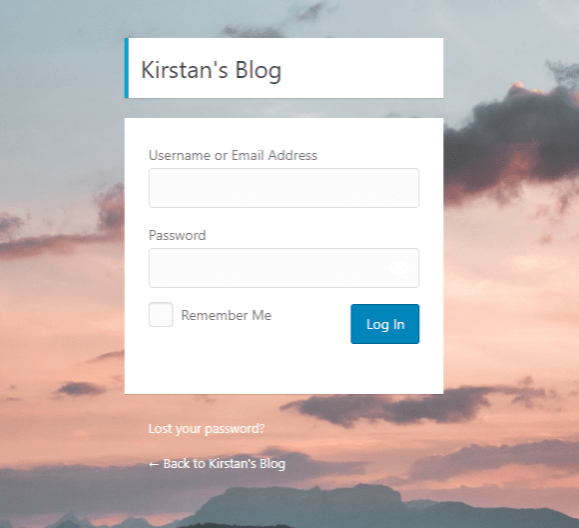
Capture d’écran d’un écran de connexion personnalisé où l’arrière-plan a été remplacé par un coucher de soleil.
Un arrière-plan différent fait toute la différence.
Vous pouvez changer l’arrière-plan, le logo, les étiquettes de texte… il y a même des modèles prédéfinis!
Une fois que vous êtes dans WordPress, il existe de nombreuses façons de vous l’approprier. Quelques fonctionnalités intéressantes incluent la possibilité de modifier le logo affiché dans le coin supérieur gauche de votre tableau de bord, ainsi que la possibilité de réorganiser votre menu supérieur.
[embed]https://premium.wpmudev.org/blog/wp-content/uploads/2014/10/Rearrange-Admin-Bar-Items-Branda.webm[/embed]Vous pouvez également modifier le schéma de couleurs de votre tableau de bord WordPress.
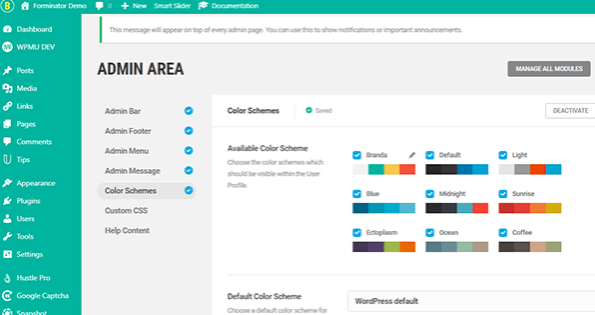
Capture d’écran des couleurs de Branda pour le tableau de bord.
Un moyen simple d’ajouter une partie de votre personnalité (ou celle de votre client) à votre zone d’administration.
Je peux rester ici toute la journée et vous dire à quel point Branda est fantastique, mais c’est vraiment le type de plugin que vous devez explorer par vous-même.
Je vous promets qu’une fois que vous aurez commencé à créer votre chef-d’œuvre principal, vous ne regarderez jamais en arrière.
4. Ultimate Client Dash
Capture d’écran du tableau de bord du client iltime de wordpress.org
Ultimate Client Dash regorge de fonctionnalités pour vous aider à personnaliser chaque aspect de votre Panel d’administration WordPress.
Qu’il s’agisse de créer une page de connexion unique, une page personnalisée à venir ou en mode maintenance ou même quelque chose d’aussi petit que de changer le message « Howdy » dans le coin supérieur droit, vous pouvez personnaliser votre Panel d’administrationWordPress.
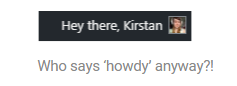
Capture d’écran du message de bienvenue dans le coin supérieur droit qui a été changé en bonjour.
Qui dit « salut » de toute façon?!
Facilitez l’utilisation de WordPress
Vous êtes bon avec WordPress, mais qu’en est-il de vos clients et utilisateurs? Peut-être pas tant que ça. Si tel est le cas, vous pouvez rendre WordPress beaucoup plus facile pour les utilisateurs novices en simplifiant le menu d’administration et le tableau de bord.
5. Adminimize
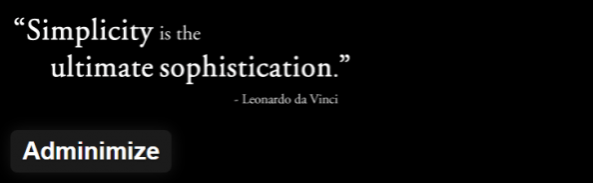
Adminimiser consiste à minimiser le nombre d’éléments qui s’affichent dans l’administrateur WordPress. Vous pouvez l’utiliser pour supprimer pratiquement tout – éléments de menu de la barre d’administration, éléments de menu de la barre latérale, widgets, etc. – avec les modifications appliquées en fonction du rôle de l’utilisateur connecté.
Si vous voulez un plugin qui supprimera les éléments d’administration inutiles pour certains types d’utilisateurs et souhaitez contrôler ce que chaque type d’utilisateur voit, cela vaut le coup d’œil.
6. AG Custom Admin

AG Custom Admin possède de nombreuses fonctionnalités utiles, alors ne vous laissez pas rebuter par l’ancien jeu de couleurs de son interface utilisateur.
Avec AG Custom Admin, vous pouvez personnaliser la barre d’administration en supprimant n’importe quel élément du menu d’administration principal, en renommant les éléments restants et en ajoutant des éléments de menu. Vous pouvez également créer un écran de connexion personnalisé.
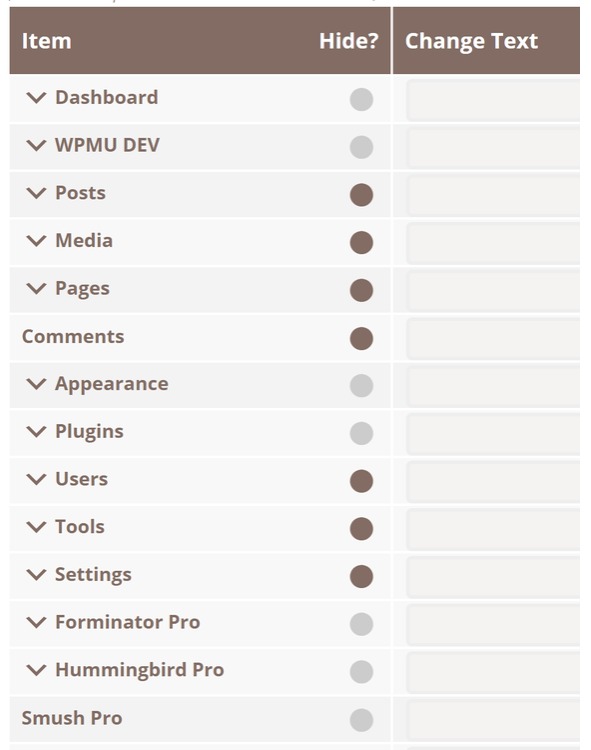
Capture d’écran de la liste des éléments dans la barre latérale gauche à partir du menu AGCA où vous pouvez supprimer des éléments.
Masquez des éléments, ajoutez-en de nouveaux ou modifiez les étiquettes.
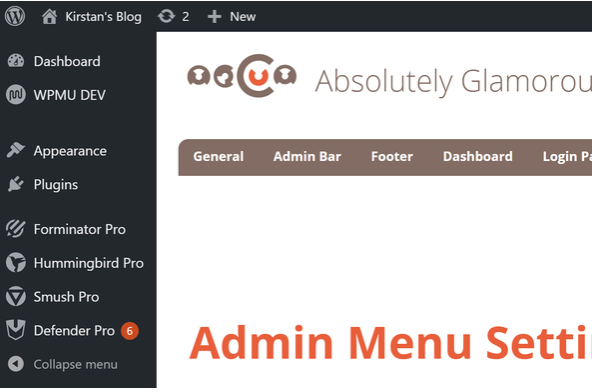
Capture d’écran du menu de gauche avec certains éléments supprimés à l’aide du plugin AGCA.
Débarrassez-vous de l’encombrement que vous n’utilisez jamais ou empêchez certains utilisateurs d’accéder à différents éléments des menus.
Vous pouvez contrôler le style visuel du Panel d’administration de deux manières avec ce plugin:
La fonction Colorizer peut être utilisée pour contrôler toutes les couleurs utilisées dans la zone d’administration.
La fonction CSS comprend la possibilité d’ajouter du CSS personnalisé et du JavaScript pour contrôler l’apparence et les interactions du Panel d’administration
7. Reveal IDs
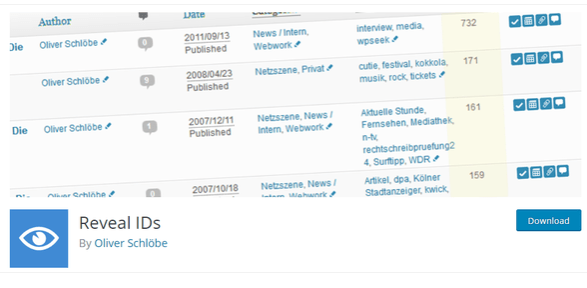
Capture d’écran des identifiants Reveal de WordPress.org
De nombreux plugins et thèmes premium vous demandent de saisir les identifiants des publications dans une liste, mais déterminer les identifiants est un peu difficile par défaut, vous devez regarder l’URL d’une publication. Le plugin Reveal IDs placera l’ID de chaque publication directement dans le tableau d’administration pour un accès facile.
8. Simple Page Ordering
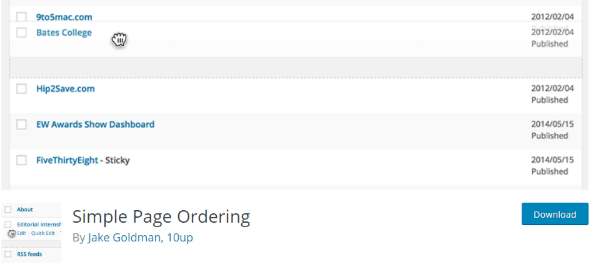
Capture d’écran de Simple Page Ordering sur wordpress.org
La possibilité de commander des pages arbitrairement dans l’administrateur est quelque chose que j’ai toujours manqué. L’ordre des pages n’a généralement pas d’importance et dans de nombreux cas, nous en utilisons trois à quatre régulièrement, tandis que les 25 autres sont rarement ouvertes. La commande de page simple vous permet de créer des commandes personnalisées par glisser-déposer, vous permettant de placer vos pages fréquemment consultées au-dessus et de les y conserver.
9. Advanced Custom Fields (ACF)
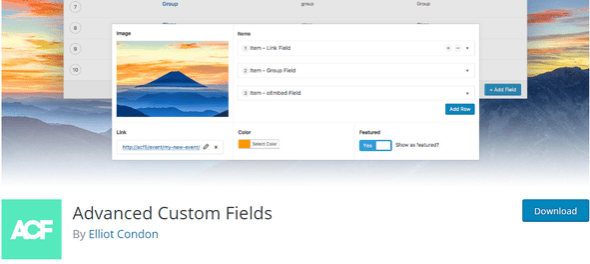
C’est l’un de mes plugins préférés de tous les temps car il peut être utilisé pour tant de choses! Advanced Custom Fields vous permet d’ajouter des champs personnalisés à vos articles / pages / utilisateurs / tags / catégories / etc. Vous pouvez choisir parmi plusieurs champs et les afficher dans des circonstances spécifiques – uniquement pour les utilisateurs administrateurs par exemple. Ajouter des données aux publications n’a jamais été aussi simple!
10. Editorial Calendar
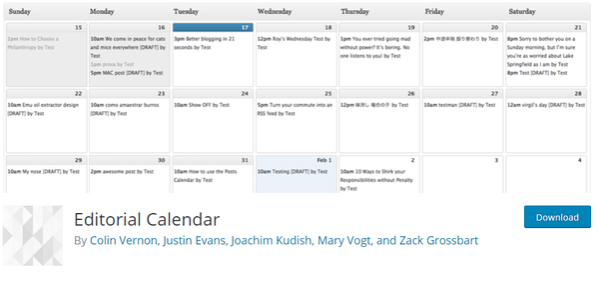
Capture d’écran du calendrier éditorial sur wordpress.org
Le calendrier éditorial est une bouffée d’air frais pour les éditeurs qui ont les mains pleines. Il affiche une liste des publications programmées pour vous assurer de ne jamais oublier de remplir une place. Il peut également être utile si vous souhaitez gérer les publications sponsorisées et vous assurer de ne pas submerger votre site.
Devenez minimaliste
11. Ultimate Dashboard
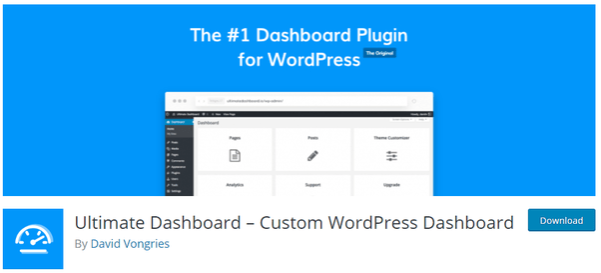
Capture d’écran du tableau de bord ultime de wordpress.org
Ultimate Dashboard est votre réponse à un tableau de bord WordPress élégant et propre.
Vous pouvez facilement supprimer l’un des widgets préinstallés de WordPress et, mieux encore, ajouter le vôtre.
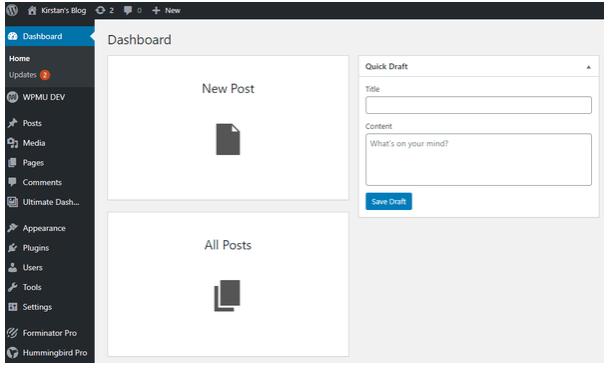
Capture d’écran des tableaux de bord avec deux nouveaux widgets: nouveau message et tous les messages.
Choisissez votre propre icône et créez un lien vers l’endroit où vous le souhaitez.
Vous pouvez également personnaliser votre écran de connexion et vous pouvez passer à Pro pour d’autres options d’étiquetage blanc.
12. Defender
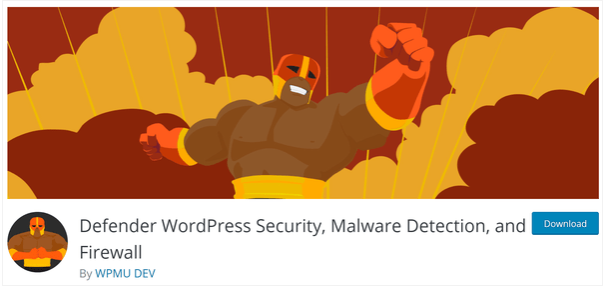
Capture d’écran de Defender de wordpress.org
Ok, c’est donc plus un conseil rapide qu’un plugin d’administration complet.
Saviez-vous qu’avec Defender, vous pouvez masquer votre URL de connexion? Si vous allez consacrer tout ce temps et ces efforts à perfectionner votre zone d’administration, la dernière chose que vous voulez est que quelqu’un ou quelque chose essaie de s’y frayer un chemin.
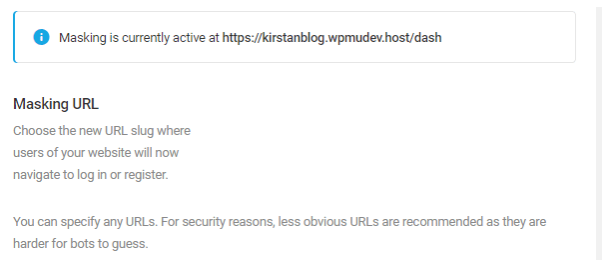
Capture d’écran montrant une URL masquée modifiée en / tiret
Ce n’est pas ma vraie URL bien sûr, il est préférable de trouver quelque chose d’unique et difficile à deviner.
Avec Defender, vous pouvez changer la norme yourdomain.com/wp-admin en yourdomain.com/ yoursecretlogin et empêcher les gens de même trouver votre écran de connexion. Bien que vous souhaitiez peut-être montrer la jolie page de connexion que vous avez créée, il est probablement préférable que personne à part les utilisateurs autorisés de votre site ne l’aperçoive.
Ajustez, ajustez et corrigez les zones problématiques d’administration
Peut-être que la zone d’administration de votre site est à peu près là où vous le souhaitez, à l’exception d’un ou deux problèmes mineurs. Ou peut-être que vous aimez bien l’administrateur standard, mais que vous voulez être aussi productif que possible en faisant quelques optimisations mineures. Si tel est le cas, voici quelques plugins que vous pouvez utiliser pour resserrer les zones problématiques d’administration de WordPress.
- Admin Menu Editor facilite la création d’un menu d’administration personnalisé avec une interface de glisser-déposer.
- Admin Columns vous permettent de contrôler la largeur et l’ordre des colonnes affichées lorsque vous accédez aux écrans d’administration qui répertorient les publications, les pages et les types de publication personnalisés.
- WP Hotkeys ajoute des raccourcis clavier à l’administrateur WordPress afin que vous puissiez accéder à l’écran que vous recherchez sans atteindre la souris.
- Remove Dashboard Access permet de bloquer facilement l’accès de / wp-admin / à certains rôles d’utilisateur et redirige les utilisateurs vers l’URL de votre choix.
- Dashboard Commander peut être utilisé pour nettoyer le tableau de bord WordPress. Installez-le simplement et tous les widgets du tableau de bord seront supprimés. Accédez ensuite à la page des paramètres du plugin pour ajouter à nouveau les widgets que vous souhaitez voir.
Une administration dont vous pouvez être fier
Une fois que vous aurez personnalisé l’administrateur WordPress pour la première fois, vous voudrez intégrer des personnalisations à tous vos futurs projets. L’administrateur WordPress est bien dès la sortie de la boîte, mais une fois que vous réalisez à quel point il peut être plus efficace, utile et beau, vous ne serez plus satisfait du look standard.
D’après un article source : https://premium.wpmudev.org/blog/wordpress-admin-plugins/